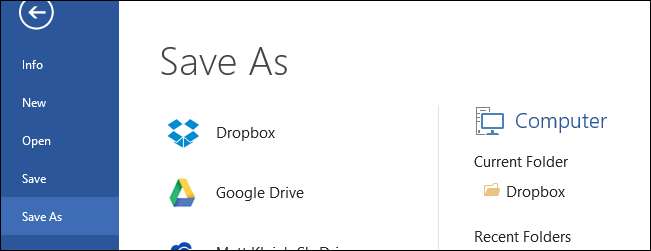
Di luar kotak, Office 2013 dirancang untuk berintegrasi secara mulus dengan awan - selama itu adalah layanan OneDrive Microsoft.
catatan: artikel ini awalnya ditulis untuk versi Windows sebelumnya, tetapi kami telah memperbaruinya dan skrip untuk mendukung Windows 10 juga, jadi kami menerbitkan ulang artikel tersebut karena sama bermanfaatnya di Windows 10.
Menambahkan Dropbox ke Office
Jika Anda menggunakan layanan cloud lain seperti Dropbox atau Google Drive, Anda jelas dapat menjelajahi folder lokal Anda di Buka dan Simpan Sebagai dialog tetapi Anda tidak bisa (selain dua layanan Microsoft) ke dialog buka dan simpan Office.
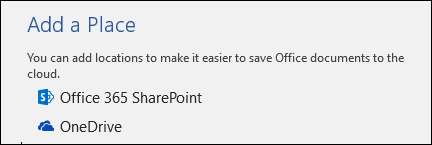
Artinya setiap kali Anda menggunakan Buka atau Simpan Sebagai dialog, Anda harus menjelajahi komputer untuk mengakses folder Dropbox Anda. Tentu saja, Anda dapat menyematkan file yang sering digunakan tetapi mengapa tidak menyediakan layanan cloud untuk Anda setiap kali Anda menggunakan produk Office 2013 atau 2016? Jelas, Microsoft tidak akan menyertakan layanan cloud yang bersaing ke Office untuk Anda, tetapi itu tidak menghalangi Anda untuk menambahkannya sendiri.
Setelah sedikit mencari, kami menemukan skrip kecil yang rapi untuk menambahkan layanan cloud seperti Dropbox dan Google Drive langsung ke Office.
Pertama, Anda perlu unduh file batch kecil ini. Browser Anda mungkin akan memberi tahu Anda bahwa file tersebut berpotensi berbahaya sehingga Anda harus memberitahukannya untuk menyimpannya.
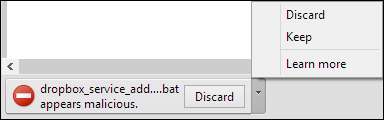
Setelah Anda mendapatkan file tersebut, jelajahi lokasinya dan klik dua kali di atasnya. Saat diminta, masukkan jalur lokal Dropbox Anda dan tekan Enter. Skrip kemudian akan menambahkan Dropbox ke Office 2013 atau 2016 dan Anda hampir selesai.
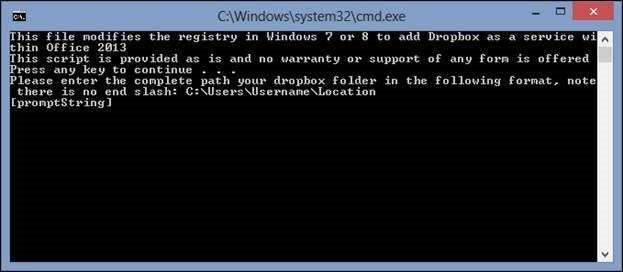
Langkah selanjutnya adalah benar-benar menambahkan layanan Dropbox ke instalasi Office Anda. Untuk melakukan ini, buka Akun opsi dan lihat di bawah Layanan Terhubung -> Tambahkan Layanan -> Penyimpanan . Pilih layanan yang ingin Anda tambahkan. Dalam hal ini kami ingin menambahkan Dropbox.
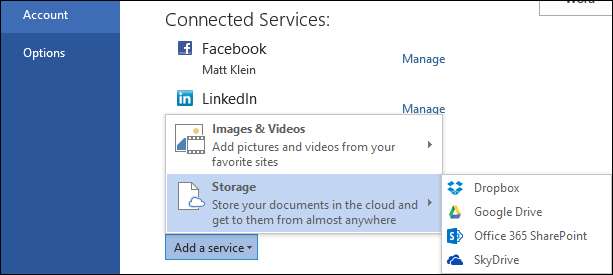
Selesai, sekarang setiap kali Anda menggunakan aplikasi Office, Anda akan melihat Dropbox Anda terdaftar di dan layar.

Jika Anda ingin menghapus layanan, Anda dapat kembali ke Layanan Terhubung bagian di Akun layar dan klik Menghapus di samping layanan yang tidak Anda inginkan lagi.
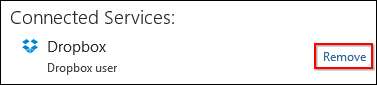
Kami menemukan bahwa ini adalah cara terbaik untuk mengintegrasikan layanan cloud populer ke Office 2013 dan 2016 dengan cepat dan hampir tanpa kesulitan.
Ada satu kelemahan kecil, jika Anda ingin menambahkan layanan cloud ke semua instalasi Office Anda, Anda harus menjalankan file batch secara terpisah di setiap mesin dan untuk setiap akun Office. Tapi, ini membutuhkan waktu beberapa menit terutama jika Anda hanya menyimpan skrip ke flash drive yang dapat dilepas, lokasi jaringan, atau Dropbox Anda, dan kemudian menjalankannya sesuai kebutuhan.
Anda juga tidak terbatas pada Dropbox, ada juga skrip yang tersedia untuk Google Drive dan Microsoft juga memberikan instruksi lengkap tentang mengintegrasikan layanan penyimpanan cloud apa pun ke Office 2013 .
Tambahkan file batch Dropbox
Tambahkan file batch Google Drive







